在WPS表格使用SUM公式求和后结果异常怎么办
我们在表格中使用求和公式的时候,如果出现不显示计算结果或者结果错误的情况,该怎么办呢?今天就跟大家介绍一下在WPS表格使用SUM公式求和后结果异常的具体解决方法。
公式不显示计算结果
1. 如图,在打开的表格页面,公式栏,显示的是公式本身,不显示结果,其实是单元格的格式设置有误。

2. 将公式所在列选中,依次点击上方的“数据”---“分列“选项。

3. 在弹出的窗口中,直接选择右下角的”完成“即可。
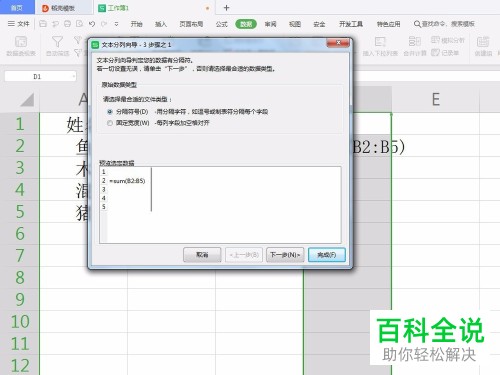
4. 如图,就正常显示计算结果了。
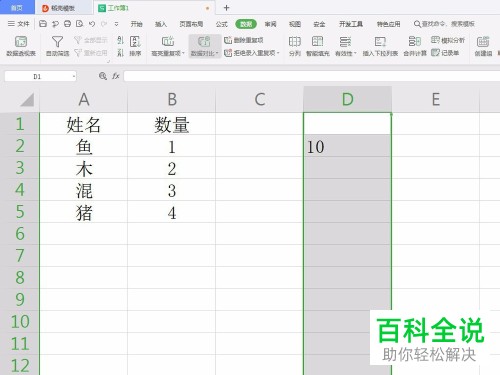
公式计算结果错误
1. 如图,显示计算结果了,但是结果是错误的,是怎么回事呢?这就是我们的计算区域的数字格式有误导致的了。
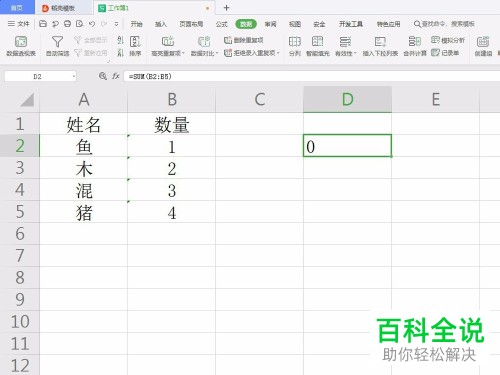
2. 同样将数据所在列选中,依次点击上方的”数据“---”分列”选项。
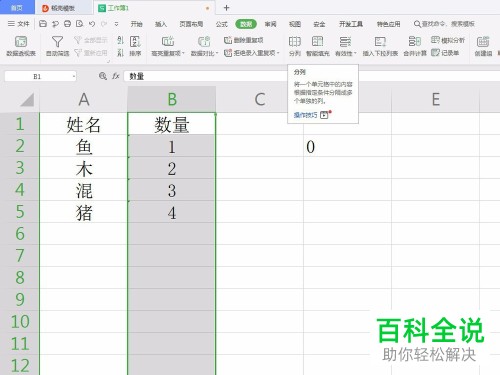
3. 在弹出的窗口中,直接选择右下角的”完成“即可。

4. 如图,就显示正确的计算结果了。
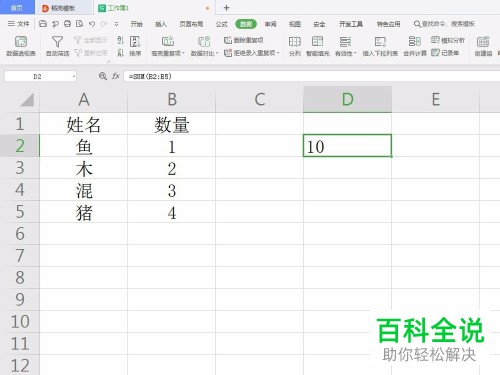
以上就是在WPS表格使用SUM公式求和后结果异常的具体解决方法。
赞 (0)

